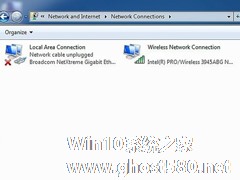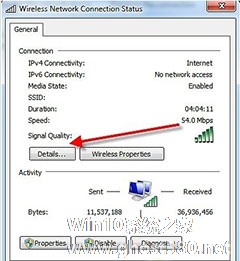-
教你如何简单四步卸载Win7 SP1系统
- 时间:2024-11-24 00:55:55
大家好,今天Win10系统之家小编给大家分享「教你如何简单四步卸载Win7 SP1系统」的知识,如果能碰巧解决你现在面临的问题,记得收藏本站或分享给你的好友们哟~,现在开始吧!
如何卸载Win7 SP1系统?Win7 SP1系统相当于Win7系统来说,要更加的稳定和安全,但是有些用户安装使用测试版的Win7 SP1系统之后,感觉并不理想,因此想卸载Win7 SP1系统,那么要如何操作呢?请看下文介绍。

如何卸载Win7 SP1系统?
第一步:在开始菜单中的搜索框中输入“Windows Update”,打开Windows自动更新窗口。
第二步:在自动更新窗口中点击左侧的安装升级选项。
第三步:从这里你应该可以看到Win7 SP1的点击入口了。此时使用鼠标右键点击卸载SP1服务包,确认后系统将自动卸载SP1。
第四步:卸载完成后重启电脑生效。
只需简单四步即可轻松卸载Win7 SP1系统,如果你对Win7 SP1测试版系统不满意,可以按照教程步骤卸载!
以上就是关于「教你如何简单四步卸载Win7 SP1系统」的全部内容,本文讲解到这里啦,希望对大家有所帮助。如果你还想了解更多这方面的信息,记得收藏关注本站~
文章♀来①自Win10系统之家,转载请联系网站管理人员!
相关文章
-

如何卸载Win7SP1系统?Win7SP1系统相当于Win7系统来说,要更加的稳定和安全,但是有些用户安装使用测试版的Win7SP1系统之后,感觉并不理想,因此想卸载Win7SP1系统,那么要如何操作呢?请看下文介绍。如何卸载Win7SP1系统?
第一步:在开始菜单中的搜索框中输入“WindowsUpdate”,打开Windows自动更新窗口。
第二步:在自动... -
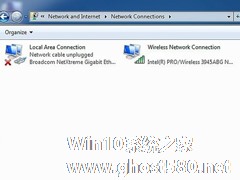
你知道Win7系统怎么查看IP地址吗?相信很多Win7用户还不知道如何查看IP地址,但是很多时候我们需要知道自己的IP地址才能对电脑进行操作,那么该怎么查看IP地址呢?针对这个问题,下面由小编为大家介绍Win7系统查看IP地址的方法。
Win7查看IP地址的方法:
1.在Windows7下有几种方式均可查看IP地址,我们可以通过系统命令界面来查看。点击“开始”... -
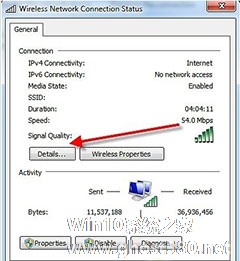 对于初体验Windows7系统的人来说,Windows7系统与WindowsXP系统除了炫目的界面、跳转列表等功能上不同外,Windows7在查看IP地址与XP也稍有不同,这点对于初始者来说有点摸不到头脑。因此,小编就教大家如何在Windows7系统下简单查看IP地址?
对于初体验Windows7系统的人来说,Windows7系统与WindowsXP系统除了炫目的界面、跳转列表等功能上不同外,Windows7在查看IP地址与XP也稍有不同,这点对于初始者来说有点摸不到头脑。因此,小编就教大家如何在Windows7系统下简单查看IP地址?
1.在Windows7下有几种方式均可查看IP地址,我们可以通过系统命令... -

Win7系统里的BLD Base Service如何卸载?Bld Base Service卸载方法
BLDBaseService是蓝光联盟用于统计注册用户推广软件的一个工具,在Win7系统中,许多用户在添加删除程序中经常会看到它的身影。对于这种流氓软件,大家都会毅然选择卸载该软件。那么,Win7系统里的BLDBaseService如何卸载呢?下面我们就来详细了解一下bldbaseservice卸载方法。
BldBaseService的卸载方法:
在Win7系...